Contenido
Inicio ” Windows 10 ” Cómo iniciar la transmisión de juegos para PC usando Beam en Windows 10
Cómo iniciar la transmisión de juegos de PC usando Beam en Windows 10
dig 29
![]() RECOMENDADO:>Click>
RECOMENDADO:>Click>
Procedimientos para iniciar la transmisión de juegos de PC utilizando el haz en Windows 10 con pasos. – Microsoft crea otra característica para los juegos de StreamPC en vivo, a través de Windows 10 Creators Update. La emisión te permite mostrar fácilmente tus experiencias de PC a tus amigos en tiempo real (en Xbox) desde cualquier lugar.
¿Qué hay de Beam?
Beam ofrece funcionalidad de velocidad para saltar hacia la transmisión de cualquier cosa en vivo. Usando el rayo, saltar en una transmisión es cuestión de segundos. Puede ajustar fácilmente las cualidades de streaming del haz para conseguir lo que desee. Sin embargo, la transmisión por haz transmite la señal de audio del micrófono de forma predeterminada. De este modo, puede cambiar fácilmente la configuración de calidad de audio para que se transmita mejor.
Si estás aquí, lo más probable es que te encuentres en una perspectiva de Cómo comenzar a transmitir juegos para PC usando Beam en Windows 10 . Así que, sin perder mucho tiempo, vamos a darnos cuenta de la sencilla serie de pasos mediante los cuales se pueden transmitir fácilmente juegos de PC a través de Beam en Windows 10.
Importante: Asegúrese de que no hay ninguna aplicación de grabación de fondo ( Game DVR o Nvidia GeForce Experience ) en ejecución. Además, apague todas las aplicaciones pesadas que se ejecutan en segundo plano, ya que el streaming en sí es un proceso muy pesado y puede interrumpirse incluso con pequeños fallos en el proceso. Además, no juegue mucho con la configuración predeterminada de Beam y Windows 10 Creators Update.
Vamos a empezar.
Forma de iniciar la transmisión de juegos de PC usando Beam en Windows 10
Antes de transmitir tu juego favorito de PC a través de Beam, primero vamos a configurar esta función (activar) en tu sistema. Siga los pasos que se indican a continuación para lograr lo necesario.
Paso 1 – Haga clic en Inicio y, a continuación, Configuración .
Paso 2 – Se visualizará el programa de configuración. Elija la opción Gaming desde allí.
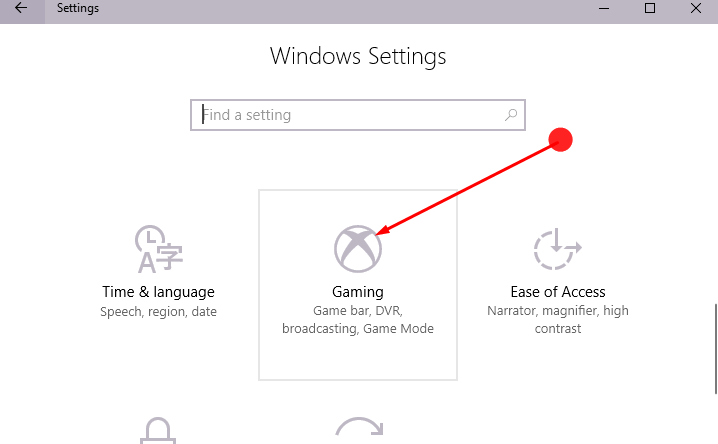
> Paso>En el panel izquierdo, haga clic en Radiodifusión Cambie las opciones/configuraciones de Radiodifusión según sus necesidades.
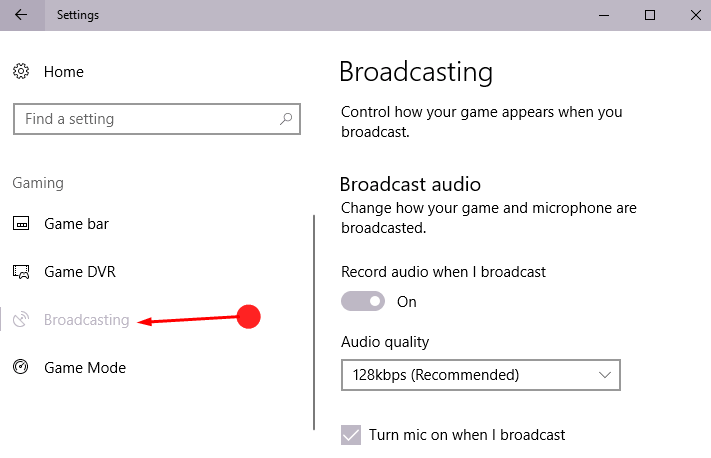
>En>Actualización de creadores de Windows 10 .
Iniciar Beaming
Ya puedes empezar a transmitir tus juegos de PC en directo con tus amigos y colegas. ¿Cómo? Siga los pasos que se indican a continuación.
Paso 1 – Inicia el juego que quieras y presiona Windows (key) + G para abrir la barra de juego. Haz clic en el icono Broadcast (a la derecha de la barra de juego). o, simplemente, pulsa Windows (key) + Alt + B (para activar la función Broadcast).
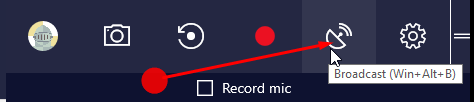
> Paso>Clic Aceptar .
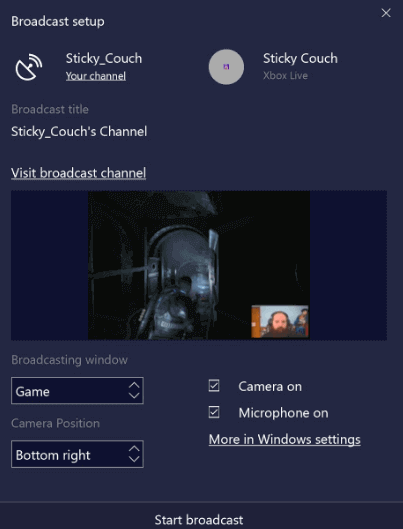
> Paso 4 :>Iniciar la transmisión .
Eso es todo, ahora tendrás el poder de transmitir videojuegos en vivo y en directo a través de la función de Windows 10 Beam.
Por lo tanto, disfruta de la transmisión de estos juegos en directo con tus amigos y familiares en cualquier momento con Beam.
¿Tienes algún comentario ? Publícalos comentando (en la sección de abajo). Además, gusta y comparte este artículo con tus amigos y colegas, buscando cosas similares. Además, comparta más métodos de trabajo para transmitir juegos de PC, en caso de que conozca alguno de ellos. Permítanos servirle mejor a usted y a todos los demás.
Manténgase en sintonía!
<img src="





